
Përmbajtje:
- Autor John Day [email protected].
- Public 2024-01-30 12:29.
- E modifikuara e fundit 2025-01-23 15:10.

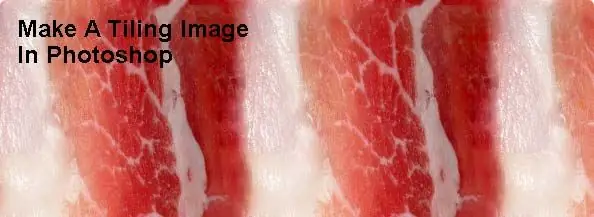
Mësoni si të bëni një imazh që mund të përsëritet në të gjitha drejtimet në Photoshop 7.0 ose më vonë. Imazhet e pllakave janë të shkëlqyera për desktopët.
Hapi 1: Merrni një fotografi të mirë

Fotografia që përdorni duhet të ketë kuptim kur është me pllaka (për shembull, pllaka). Një shembull i mirë i një imazhi të keq me tjegulla është një shenjë rruge, pasi ju duhet vetëm një. Kam përdorur një fotografi të bukur të Bacon. Ju mund të gjeni një fotografi të mirë në Google, ose thjesht mund të përdorni proshutën time.
Hapi 2: Hapni Figurën
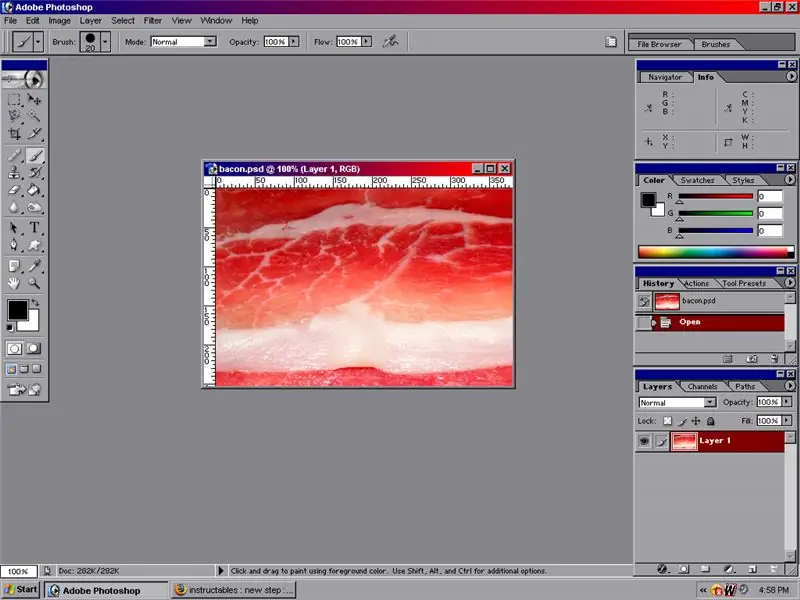
Hapni foton në Photoshop, ose GIMP. Unë do të përdor Photoshop 7.0. Nëse përdorni figurën e proshutës, për frymëzim, shkoni të bëni proshutë. Pasi të keni bërë proshutën, shikojeni atë për një kohë dhe hani atë para se të ftohet.
Hapi 3: Kompensimi i imazhit

Meqenëse filtri i kompensuar nuk ka një buton "zhvendosje të gjysmë-imazhit", duhet të zbulojmë se cilat janë gjysma e pikselëve të figurës. Ka dy mënyra.
1. Shkoni te drop-down "Image" dhe klikoni "Size Canvas". Nga atje, bëni që të dyja zbritjet të tregojnë "përqind", dhe pastaj ndryshoni përqindjen në 50. Pastaj, ndryshoni zbritjet përsëri në "piksele" dhe mbani mend numrat. 2. Shkoni te drop-down "Image" dhe klikoni "Size Canvas". Llogaritni gjysmën e madhësive të kanavacës dhe mbani mend numrat. Imazhi ynë i proshutës duhet të kompensohet 190 x 127 piksele. Për të kompensuar, shkoni te "Filter", "Other", "Offset …" Sigurohuni që të zgjidhni "Wrap Around" P. S. Ndonjëherë, nëse keni punuar më parë në fotografi, sigurohuni që të shkurtoni imazhin dhe zgjidhni të fshini pjesën e prerë. Kjo largon çdo kompensim të padëshiruar.
Hapi 4: Rregulloni kufijtë
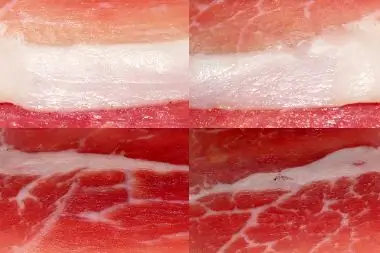
Tani që fotografia është kompensuar, kur them "kufij", kam parasysh mesin e figurës, ku nuk duket mirë. Ka shumë mënyra për të rregulluar kufijtë, por përdorimi i të gjitha teknikave do të ketë efektin e dëshiruar Me -Përdorni Mjetin e Vulosjes së Kloneve (ve) Mjeti i Vulosjes së Kllonit do të përdoret për të kopjuar pjesët e figurës që janë krejtësisht të ndryshme. Në figurën e proshutës, e kam përdorur për të bërë që pjesa e bardhë e dobët të lidhet përmes kufirit. Me Në foton e proshutës, e kam përdorur për të bërë që ngjyrat e pjesëve të kuqe të duken pa të meta.
Hapi 5: Më pas
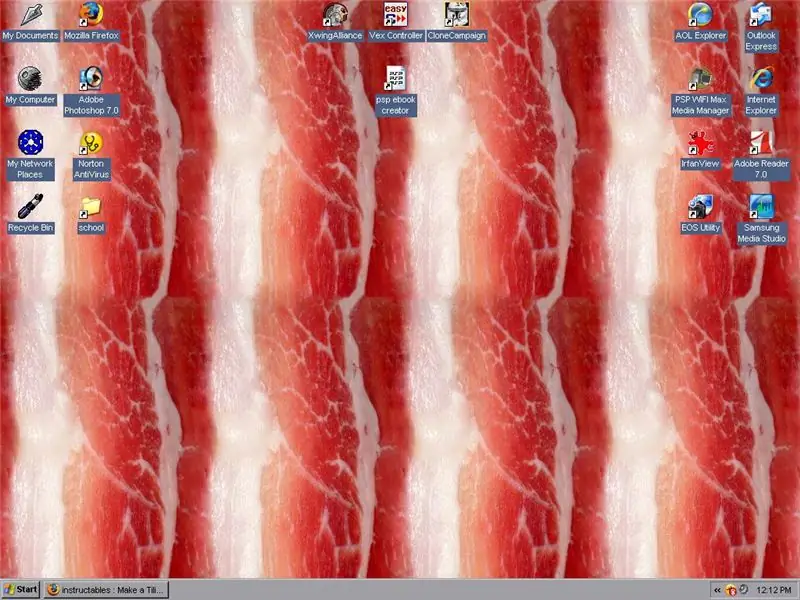

Pastaj e rrotullova atë me 90 gradë, kështu që do të dukej më bukur në monitorin tim. Ruani skedarin tuaj Klikoni me të djathtën në desktopin tuaj, zgjidhni "Properties", shkoni në ekran dhe pastaj "Shfleto". Zgjidhni skedarin dhe më pas zgjidhni "Tile". Sigurisht, atëherë "Apliko"
Recommended:
Si të bëni: Instalimi i Raspberry PI 4 pa kokë (VNC) me imazh Rpi dhe fotografi: 7 hapa (me fotografi)

Howto: Instalimi i Raspberry PI 4 Headless (VNC) Me Rpi-imager dhe Fotografi: Unë planifikoj ta përdor këtë Rapsberry PI në një mori projektesh argëtuese përsëri në blogun tim. Mos ngurroni ta kontrolloni. Doja të kthehesha në përdorimin e PI -së time të Raspberry por nuk kisha një tastierë ose miun në vendndodhjen time të re. Kishte pak kohë që kur krijova një mjedër
Si të bëni një imazh me ekran të gjelbër: 9 hapa

Si të bëni një imazh me ekran të gjelbër: Ne bëmë një iMovie me një ekran të gjelbër. Në këtë udhëzues do të mësoni se si të krijoni një iMovie me ekrane jeshile
Ktheni një imazh 2D në një model 3D: 7 hapa (me fotografi)

Ktheni një imazh 2D në një model 3D: A keni dashur ndonjëherë të bëni një imazh 2D dhe ta ktheni atë në një model 3D? Ky udhëzues do t'ju tregojë se si me një skript falas dhe Fusion 360. Çfarë do të keni nevojëFusion 360 (Mac / Windows) Çfarë do të bëni Shkarkoni dhe instaloni Fusion 360. Klikoni këtu për t'u regjistruar falas një
Transformoni një imazh në një skulpturë të shufrës: 7 hapa (me fotografi)

Transformoni një imazh në një skulpturë të shufrës: Në këtë projekt, unë konvertova një imazh të një tullumbace me ajër të nxehtë në një skulpturë të shufrës së shufrës. Struktura përfundimtare është një transformim i informacionit dixhital të ruajtur në një foto në një objekt fizik 3D. Unë e ndërtova skulpturën për të ndihmuar në përfytyrimin se si imagjinohet
Shndërroni një kamerë video të viteve 1980 në një imazh polarimetrik në kohë reale: 14 hapa (me fotografi)

Shndërroni një video kamera të viteve 1980 në një imazh polarimetrik në kohë reale: Imazhi polarimetrik ofron një rrugë për të zhvilluar aplikacione që ndryshojnë lojën në një gamë të gjerë fushash - që përfshin të gjithë rrugën nga monitorimi i mjedisit dhe diagnostifikimi mjekësor tek aplikimet e sigurisë dhe antiterrorizmit. Megjithatë, shumë
